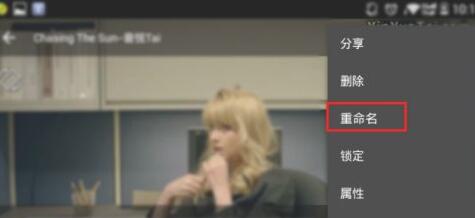mxplayer播放器无广告专业版下载 v1.47.9 安卓版
软件介绍
mxplayer播放器无广告专业版是一款功能强大、专业实用的手机媒体播放器软件,这款软件拥有非常精美的操作界面以及傻瓜式的操作步骤,相关用户在这里能够轻松编译大多数的视频资源,然后可以直接进行播放操作,这样就能够为用户带来非常不错的视听体验。另外,该软件还支持儿童锁,用户不用担心儿童观看视频时误触到其它操作。
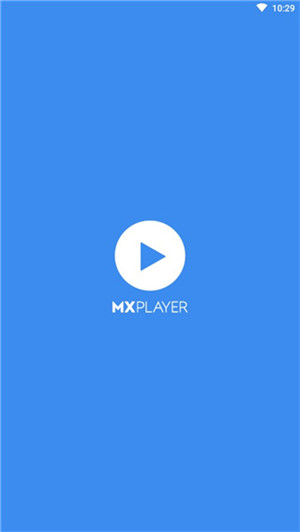
mxplayer播放器无广告专业版完美兼容3GP、AVI DIVX、F4V、FLV、MKV、MP4、MPEG、MOV、VOB等一系列常见视频格式并且还支持自适配字幕,这样一来用户就能够很好的观看各种生肉视频了。该软件还支持手势操作,用户可以直接在屏幕上进行缩放、加速、调音等一系列操作,简直好用的不得了。
软件功能
1、MX Player的强大源于它拥有现如今最新的硬件解码器,使得视频播放更加流畅。
2、它的多核心的解码也要比单核心的解码效率高出70%。
3、可以在线匹配字幕,免去因为影视资源没有字幕,而自己花时间去找字幕的麻烦。
4、MX Player界面是Material Design设计,非常简洁清爽,很符合现代的主流审美。
5、简洁明了的将你手机里面的视频展现出来,节省你从文件夹导入的麻烦,可以隐藏视频文件。
6、解码器设置、音频设置、主题设置、强大的视频神器不需要那些花里胡哨的功能,一切为了用户的观影体验。
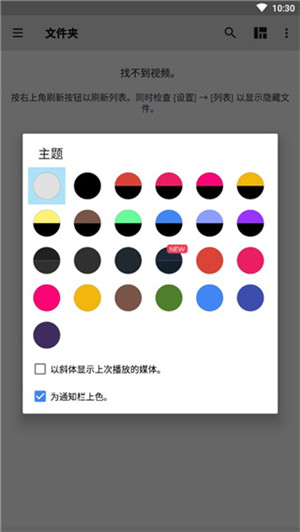
软件特点
1、硬件解码
HW硬解码硬件解码器,最低端处理器也能流畅播放需要硬解码的视频,耗电少很多。
2、多核解码
首款多核解码的安卓视频播放器,测试结果表明,多核设备的性能比单核设备高70%。
3、触控缩放手势
在屏幕上滑动即可轻松放大和缩小。也可以选择缩放和平移。
4、字幕滑动手势
当滑动字幕时,视频播放的位置将随字幕的位置变化而同步。2022-1-5 5、MX文件共享
无需网络,快速传输文件共享。
支持的字幕格式
DVD,DVB,SSA/ASS subtitle tracks
SubStation Alpha(.ssa/.ass) with full styling
SAMI(.smi) with Ruby tag support
SubRip(.srt)
MicroDVD(.sub)
VobSub(.sub/.idx)
SubViewer2.0(.sub)
MPL2(.mpl)
TMPlayer(.txt)
Teletext
PJS(.pjs)
WebVTT(.vtt)
mxplayer播放器使用教程
一、更换播放器皮肤/主题颜色
在这个版本中 主题颜色的设置十分丰富 不再拘泥于原来的黑白二色。
点击“设置”选择“列表”项 修改主题,选择一种自己喜欢的颜色 现在有十五种颜色可以选择。
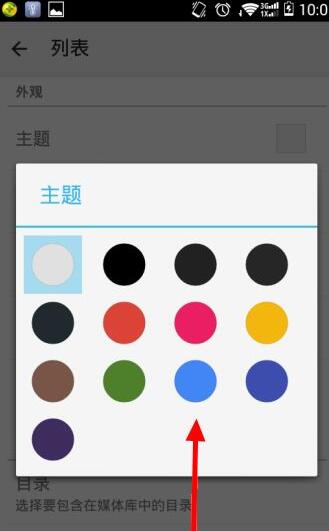
二、用mxplayer播放音乐
虽然它的功能包含了播放本地音频 但是实际使用的过程中我们可以发现播放列表中并没有音乐文件 基本都是视频文件 所以我们需要自己开启这个功能。
在设置页面 选择“音频”将第一项“音乐播放器”勾选 然后返回。
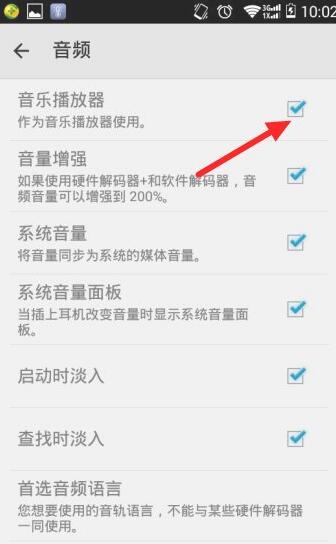
软件播放列表会自动更新 我们可以看到在原来视频文件夹的基础上增加了许多音乐存放的文件夹 点击其中一个文件进入 然会点击音乐播放就可以了。
如果列表没有更新 可以点击页面顶端上方的那个顺时针旋转的曲线箭头。
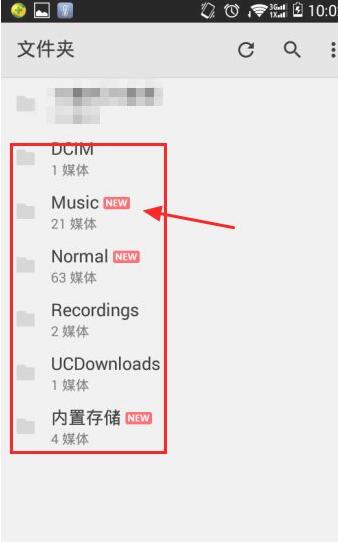
三、给视频/音频添加标记
一般我们有新的视频或者音频加入到播放列表中的时候 文件名后面都会有一个红色new的标记 表示是新加入的,其实我们自己也可以添加这种标记方便我们对一些自己比较喜欢的视频音乐标记。
首先,长按视频/音频,使它被选中呈现如图所示的状态。
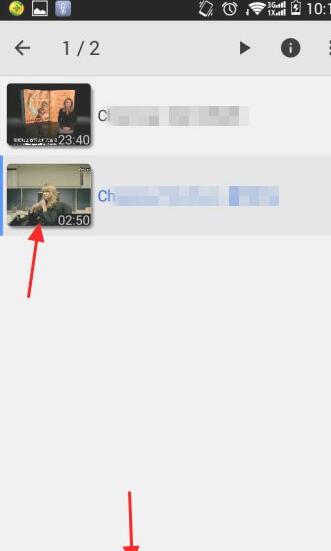
然后点击页面底端左起第二个按钮,类似小标签的那个。
软件会弹出一个“标记为....."对话框 选择”新“
也可以选择”最后播放“,”已结束“或者”无“
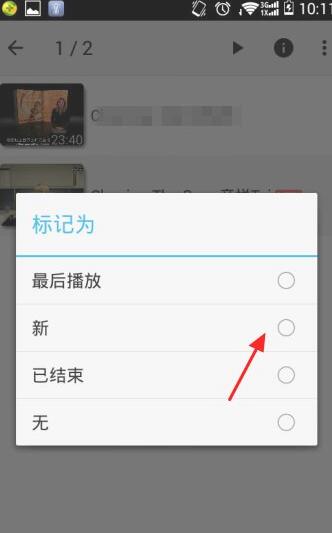
根据我们的选择”新“ 原来视频后面消失的new标记又出现了。
注意图中红色箭头指向的位置。
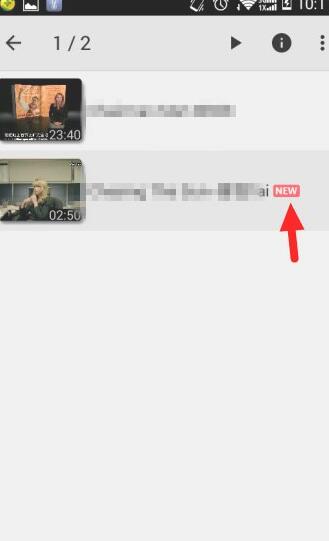
四、快速从恢复播放
一般我们重新打开视频的时候软件都会询问我们”是否从上次停止的位置恢复播放“ 但是在一打开软件的时候首页播放列表页面右下角有个播放按钮。
如果我们不小心退出了播放器,可以直接点击这个播放按钮,快速打开我们之前正在观看的影片。
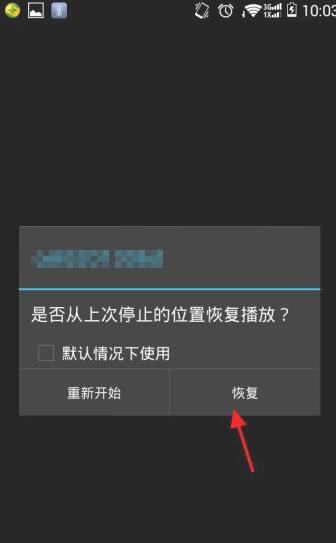
五、设置默认亮度和屏幕方向
通常使用它打开视频的时候亮度都是最高的,需要先调节到合适的亮度,时间久了比较麻烦。
在”设置“里面点击”视频播放“,接着选择”屏幕“ 把屏幕方向设置为”横屏“,勾选亮度并把它拉低,拉到合适的位置或者数字就可以了 以后就不用频繁的调节亮度了。
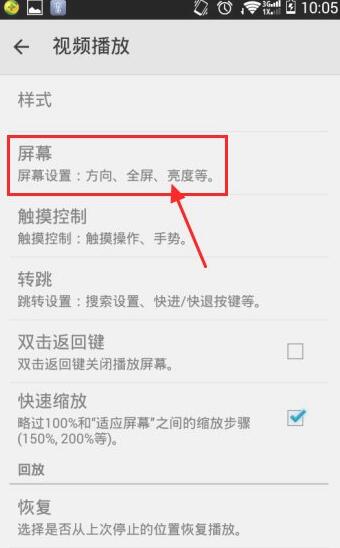
六、重命名视频/音频
重命名音视频名字一般可以通过手机的文件管理器完成 但是有一些视频不太好找 我们可以通过播放器来修改它的名字。
依然是长按它,选择页面右下角的那个铅笔标记,然后就出现编辑名字的对话框了 删除原来的名字,输入我们新的便于识别的名字就可以了。
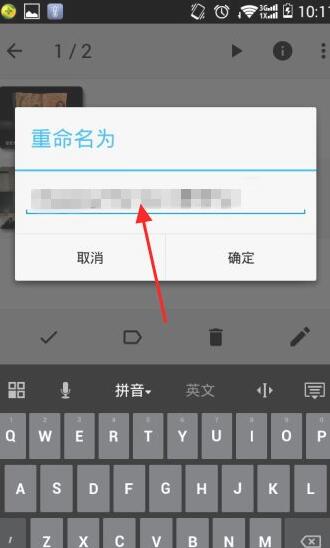
其实我们还可以在观看的时候重命名文件。
播放的时候,点击右上角的设置标记,在弹出的列表选项里选择”重命名“
然后会出现一个”重命名为.....“对话框,输入新的文件名字即可。